Włączanie udostępniania drukarki w systemie Windows 7
W tym materiale opiszemy, jak skonfigurować drukarkę tak, aby była publicznie dostępna w sieci z komputera osobistego do systemu Windows 7. Uwzględniona zostanie również możliwość korzystania z plików sieciowych.
Czytaj także: Dlaczego drukarka nie drukuje dokumentów w MS Word
Spis treści
Włącz udostępnianie
W sieci może znajdować się jedno urządzenie do drukowania dokumentów i różnych podpisów cyfrowych. Aby móc wykonać to zadanie za pośrednictwem sieci, konieczne jest udostępnienie sprzętu do drukowania innym użytkownikom podłączonym do sieci.
Udostępnianie plików i drukarek
- Klikamy przycisk "Start" i przechodzimy do sekcji "Panel sterowania" .
- W wyświetlonym oknie dokonujemy przejścia do sekcji, w której dostępne są parametry "Sieć i Internet" .
- Przejdźmy do "Centrum sieci i udostępniania" .
- Kliknij "Zmień zaawansowane ustawienia udostępniania" .
- Zaznaczamy podpunkt odpowiedzialny za włączenie publicznego dostępu do podpisów cyfrowych i urządzeń drukujących, dokonujemy zapisu wykonanej zmiany.
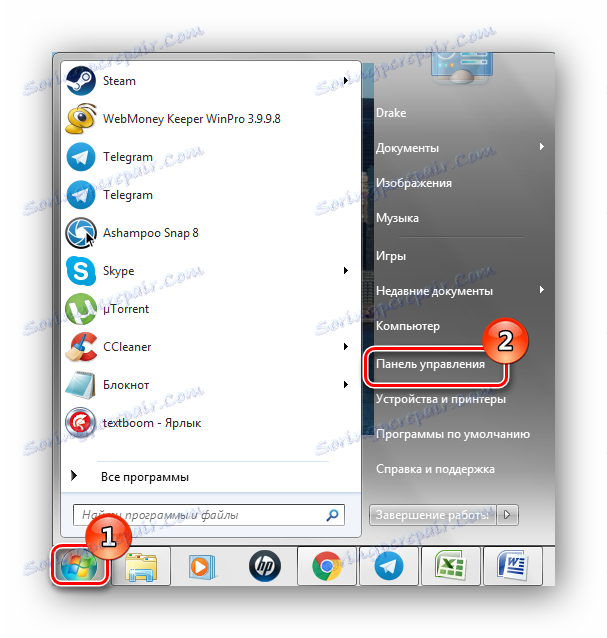
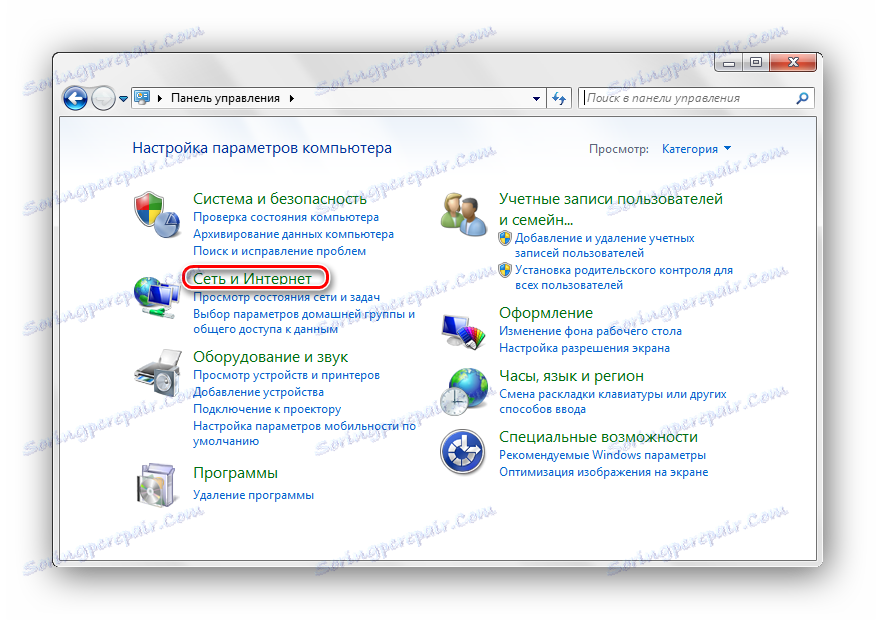
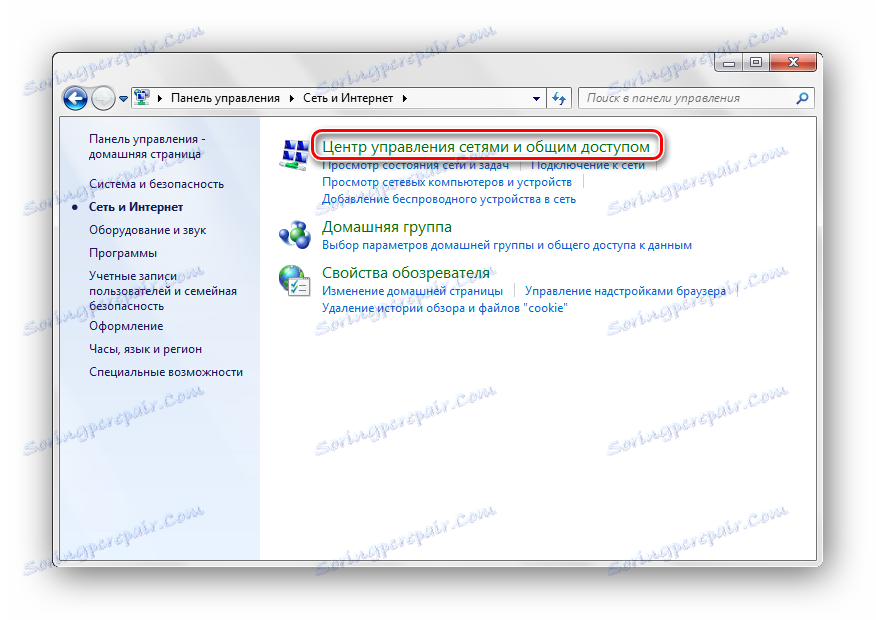
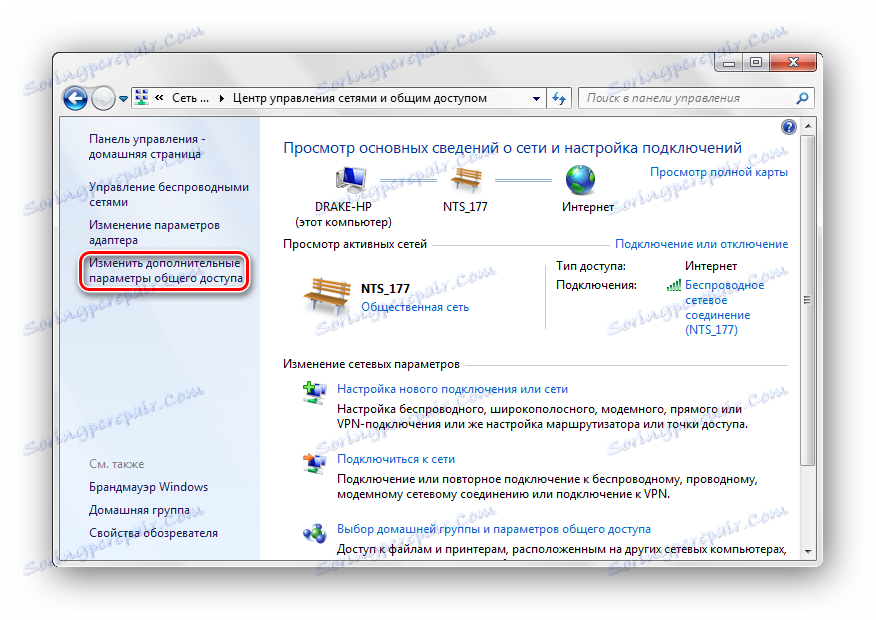

Po wykonaniu powyższych czynności udostępnisz cyfrowe podpisy i urządzenia drukujące użytkownikom podłączonym do sieci. Następnym krokiem jest otwarcie dostępu do określonego sprzętu drukarskiego.
Udostępnij określoną drukarkę
- Przechodzimy do "Startu" i wpisujemy "Urządzenia i drukarki" .
- Zatrzymujemy wybór niezbędnego sprzętu do drukowania, przejdź do "Właściwości drukarki ".
- Przechodzimy do "Dostępu" .
- Oznaczamy "Udostępnianie tej drukarki" , kliknij "Zastosuj", a następnie "OK" .
- Po wykonaniu czynności drukarka jest oznaczona małą ikoną wskazującą, że to urządzenie drukujące jest dostępne w sieci.
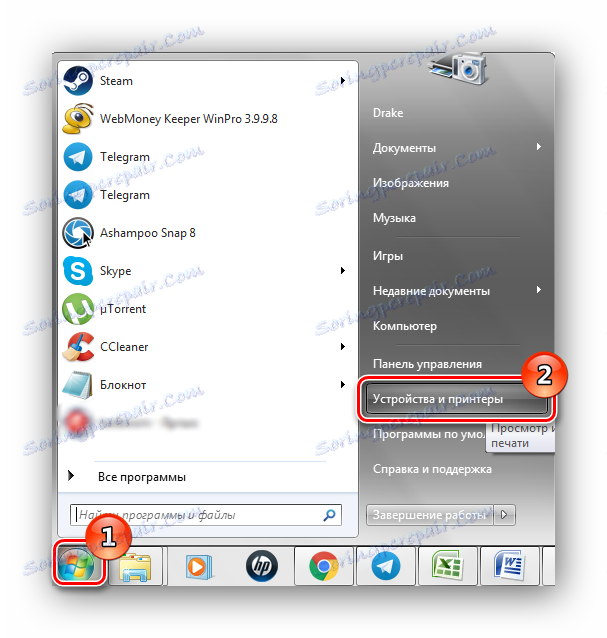
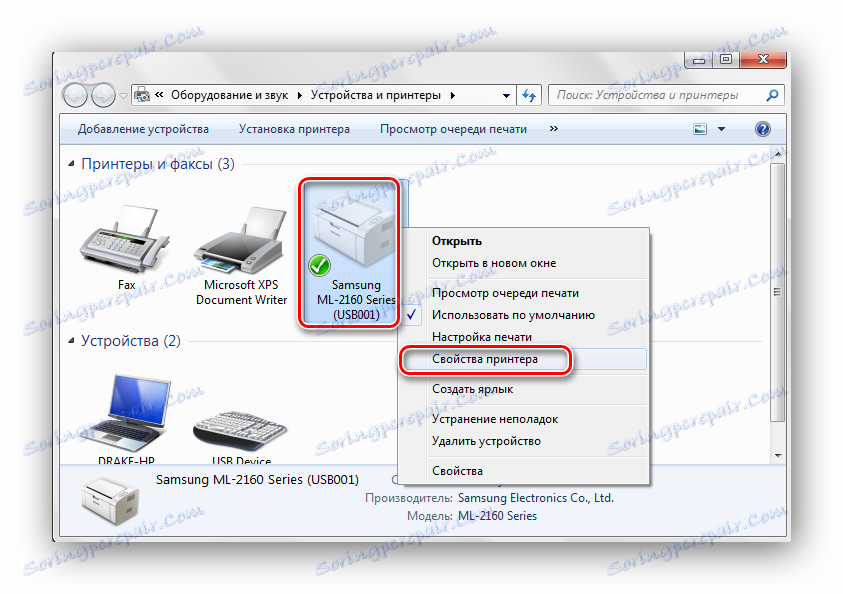
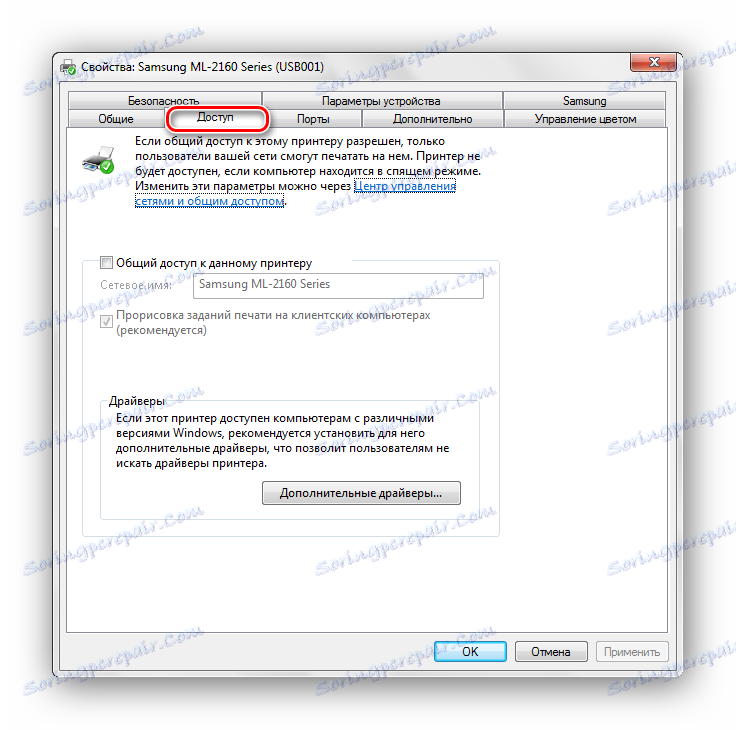
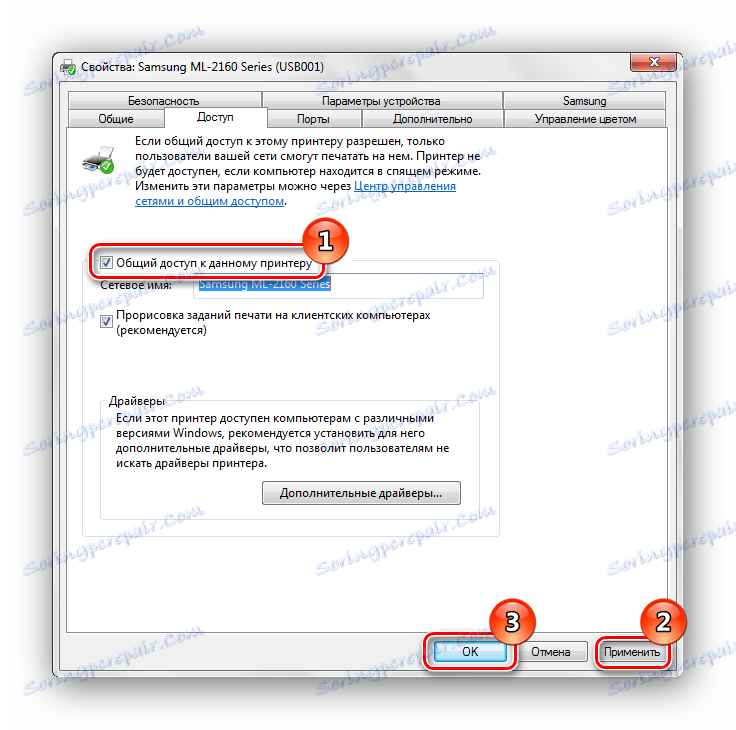
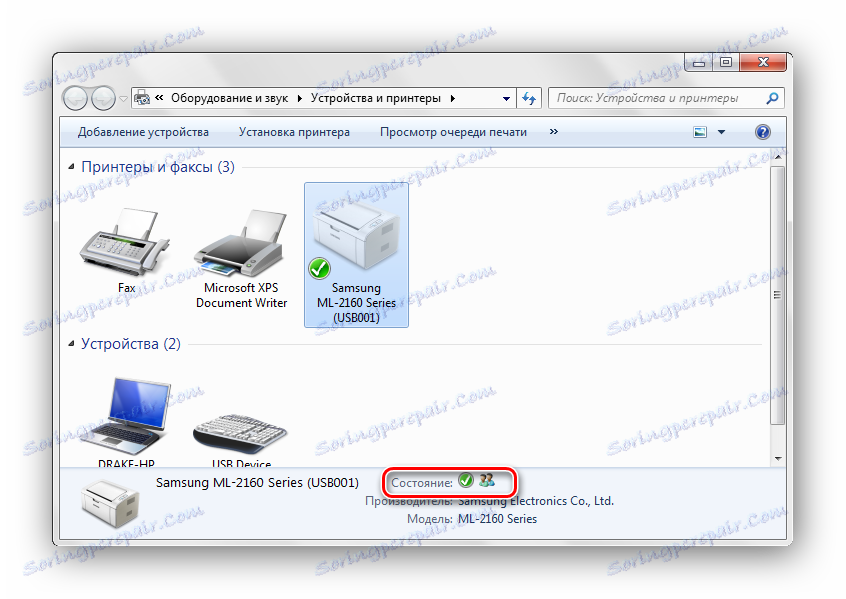
To wszystko, po wykonaniu takich prostych kroków, możesz włączyć ogólny dostęp do drukarki w systemie Windows 7. Nie zapomnij o bezpieczeństwie sieci i korzystaj z dobrego oprogramowania antywirusowego. Dołącz zaporę ogniową.